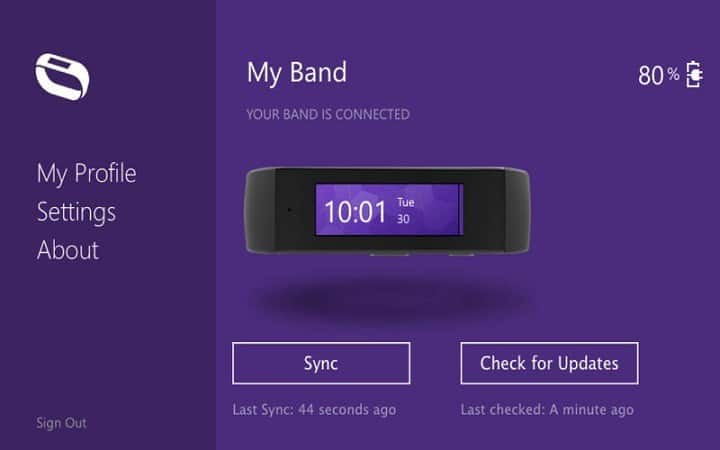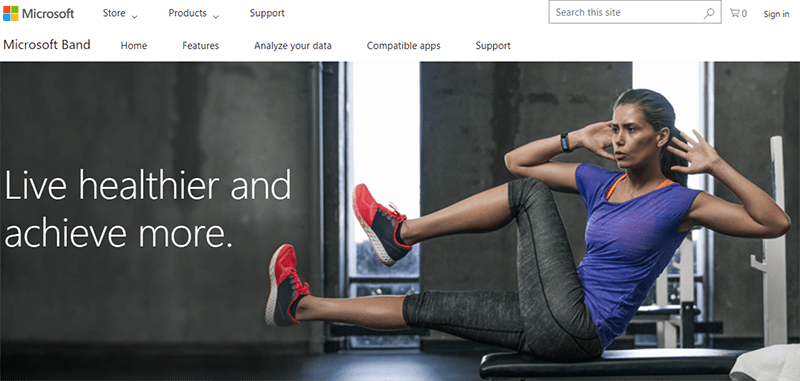
See tarkvara hoiab teie draiverid töökorras ja hoiab teid kaitstud tavaliste arvutivigade ja riistvaratõrgete eest. Kontrollige kõiki draivereid nüüd kolme lihtsa sammuga:
- Laadige alla DriverFix (kinnitatud allalaadimisfail).
- Klõpsake nuppu Käivitage skannimine leida kõik probleemsed draiverid.
- Klõpsake nuppu Draiverite värskendamine uute versioonide saamiseks ja süsteemi talitlushäirete vältimiseks.
- DriverFixi on alla laadinud 0 lugejaid sel kuul.
Tänapäeval säilitades a tasakaalustatud ja tervislik elu võib osutuda tõeliseks väljakutseks. Meie tööaja ja ülejäänud päevaaja tasakaalustamine igapäevaste probleemide lahendamiseks on keeruline tegu. Kuid nagu peab, on eesmärk tervisliku eluviisi kujundamine - vaimse ja emotsionaalse tasakaalu säilitamiseks peame oma keha kaitsma.
Nüüd on vaja kasutada mõnda nippi, et tagada selle tasakaalu saavutamine iga päev. Ja selline lahendus on Microsofti bänd, vidin, mis aitab teil iga päev targalt treenida. Parim on see, et Microsofti bänd saab
nutitelefoniga ühendatud, nii et saate oma treeningrežiimi rakendada alati, kui soovite. Muidugi on suurematele OS-i platvormidele saadaval spetsiaalsed Microsoft Bandi rakendused, mis on praegu turul saadaval.Selle õpetuse eesmärk ei ole siiski Microsofti bändi ülevaatamine, vaid see näitab, kuidas tõrkeotsinguks hiljuti paljusid kasutajaid puudutanud levinud probleem: sisselogimise probleem. Ilmselt on Microsoft Band'i rakenduses väike tõrge (olenemata praegu kasutatavast OS-i platvormist), mis peatab tavapärase sisseelamisprotsessi.
Ärge muretsege, kuna me räägime pehmest veast, on juba arutletud probleemi hõlpsaks lahendamiseks võimalik kasutada erinevaid lahendusi. Kui te pole seda probleemi veel kogenud, on järgmine peamine käitumine: avate rakenduse Microsoft Band ja sisestate oma sisselogimise üksikasjad (Microsofti ID ja teie isiklik parool) ja selle asemel, et teil tegeliku rakenduse liidesega viipasid, saate selle valge ekraani ütleb "Logime teid sisse teie Microsofti kontole”, Mis siseneb tsükli olekusse. Seega ei saa te Band'i rakendust oma nutitelefonis või tahvelarvutis põhimõtteliselt kunagi kasutada.
Selle sisselogimisvea ilmnemisel ei tohiks te paanikasse sattuda. See pole riistvaraprobleem, vaid tarkvaraprobleem, mida saab hõlpsalt lahendada selles juhendis selgitatud lihtsate sammude abil.
Kuidas lahendada Microsoft Bandi sisselogimisprobleeme
Lahendus 1. Desinstallige rakendus Microsoft Band ja installige see uuesti
Nagu tavaliselt, peaks esimene asi olema uus algus. Niisiis, desinstallige rakendus telefonist ja installige see pärast uuesti. See peaks parandama vead, mis on seotud taustal töötavate blokeeritud protsesside või muude ühilduvusprobleemidega. Desinstalli / installi toiming peaks võtma vaid mõne hetke, et saaksite mõne minuti jooksul uuesti sisse logida.
Lahendus 2. Keelake Bluetooth, taaskäivitage ja tühistage ühenduse loomine
Teine viis, kuidas saate proovida Microsofti bändi sisselogimisprobleemi lahendada, on bändi uuesti ühendamine telefoni ja kasutatava mobiilse operatsioonisüsteemiga. Saate seda lihtsalt teha blokeerides Bluetooth-ühenduse, vabastades rakenduse seadmest ja oma seadmest taaskäivitades telefonitoru. Lõpuks peate rakenduse uuesti installima ja selle Bluetooth-ühenduse kaudu oma telefonitoruga uuesti ühendama.
3. lahendus - tühjendage rakenduse andmete vahemälu ja pühkige dalviki vahemälu
Kui teil on endiselt probleeme Microsoft Band'i rakendusse sisselogimisel, peaksite proovima ka vahemälu oma seadmest kustutada. Nii saate pärast tarkvara eemaldamist veenduda, et teie telefonitorus ei töötaks veel sagedusribaga seotud protsesse. Vahemälu tühjendades saate hiljem rakenduse puhta installi hankida, seega saate sisselogimisprotsesse värskendada.
Lahendus 4. Lähtestage Microsofti bänd
Siiani kasutasime lahendusi, mis ei olnud ansambli sihiks. Kuid lähtestamine võib aidata ka kõigi probleemide tõrkeotsingut. Võite oma Microsofti bändi taaskäivitada järgmiselt.
- Hoidke korraga toitenuppu ja toimingunuppu - 3 sekundi pärast kuvatakse teade „lülitage toide välja”.
- Pühkige vasakule ja puudutage valikut „jah” või hoidke lihtsalt juba mainitud klahve veel umbes 8 sekundit.
- Lõpuks vilgub ekraan punaselt. Nüüd saate vabastada kiire taaskäivitamise nupud või hoida vidina täielikuks väljalülitamiseks veel mõni hetk klahve.
- Kui olete valmis, vajutage Microsofti bändi sisselülitamiseks toitenuppu.
Lähtestamisprotsessi saab teha erinevalt, kasutades sisseehitatud seadeid, nagu allpool näidatud:
- Puudutage oma bändil ikooni Seaded.
- Navigeerige toite suunas.
- Pühkige vasakule ja valige tehase lähtestamine.
- Puudutage valikut „seadme lähtestamine”.
- Kui teilt küsitakse „Kustuta kõik andmed”, valige „jah”.
Loomulikult peate pärast lähtestamist rakenduse Microsoft Band uuesti seadistama - taastama Bluetooth-ühenduse.
Lahendus 5. Oodake uut värskendust
Sisselogimisprobleem võib ilmneda pärast värskendamist. Sel juhul ei tööta selles artiklis loetletud tõrkeotsingu lahendused teie jaoks. Võimalik, et peate uut ootama ametlik uuendus - siis fikseeritakse kõik probleemid automaatselt. Igatahes veenduge, et kasutaksite rakenduse Microsoft Band uusimat versiooni ja et kõik oleks teie seadmes ajakohane nutitelefon.
Järeldused
Loodetavasti aitasid selle juhendaja juhised teil lahendada Microsofti bändi sisselogimisprobleeme. Uuendame seda samm-sammult juhendit niipea, kui leiame uusi lahendusi, mis võiksid teile sobida.
SEOTUD LUGUD KONTROLLIMISEKS:
- Rakenduse Microsoft Band värskendus lahendab Live Tile'i probleemid
- Microsoft lahendab 2. riba sünkroonimise probleemid
- Microsoft Band 2 näitab endiselt ebatäpseid jälgimistulemusi, kurdavad kasutajad